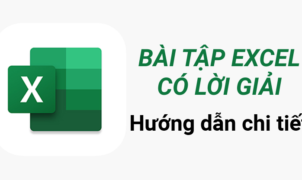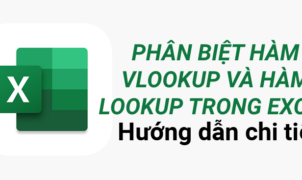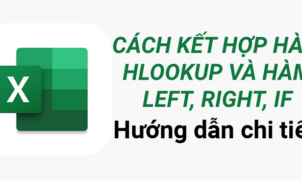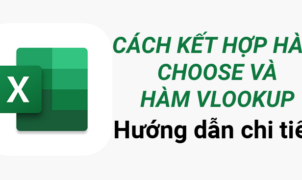Cùng làm bài tập Excel có lời giải sau đây, học cách sử dụng hàm VLOOKUP và hàm IF hiệu quả chính xác cho các bản thống kê phức tạp. Nào bắt đầu thôi!!!
Bài tập ví dụ
Với các bản kê đơn hàng, khó khăn nhất là tìm kiếm thông tin tương thích từ các bảng phụ, đó cũng chính là vấn đề ở bài tập excel kèm lời giải này.
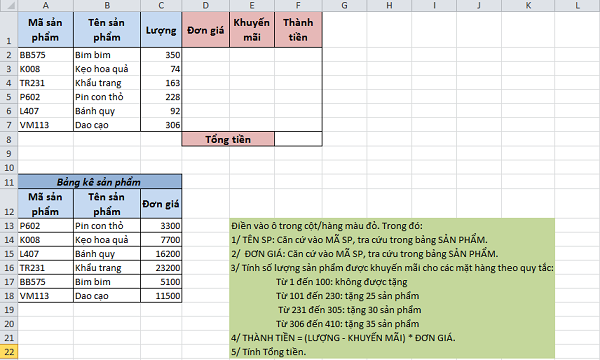
Bài tập excel có lời giải, dùng hàm VLOOKUP và hàm IF
Cùng giải quyết từng phần của bảng kê đơn hàng.
Để tìm đơn giá trong bài tập excel này, cần dùng hàm VLOOKUP nhằm tích hợp giá trị tương ứng từ “Bảng kê sản phẩm” lên đơn giá. Cú pháp đầy đủ: =VLOOKUP(A2,$A$12:$C$18,3,0)
Ngay khi enter và có kết quả hiện ra, kéo chuột sao chép xuống các ô còn lại, kết quả đạt được như sau:

Tiếp theo, tính lượng sản phẩm được khuyến mãi trong bài tập excel bằng hàm IF, cú pháp đầy đủ: =IF(C2<=100,0,IF(C2<=230,25,IF(C2<=305,30,IF(C2<=410,35))))
Ngay khi enter và có kết quả hiện ra, kéo chuột sao chép xuống các ô còn lại, kết quả đạt được như sau:
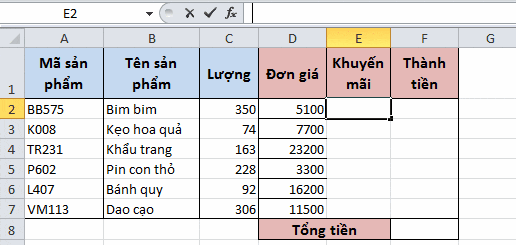
Áp dụng công thức theo đề bài để tính cột “Thành tiền”:
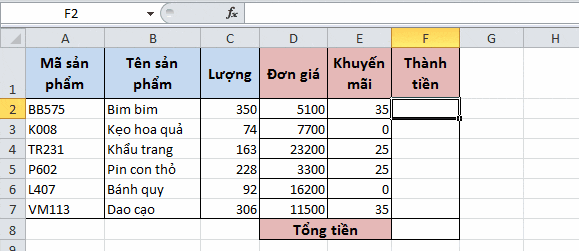
Kết luận
Cuối cùng để tính tổng tiền, cần dùng hàm SUM như sau:
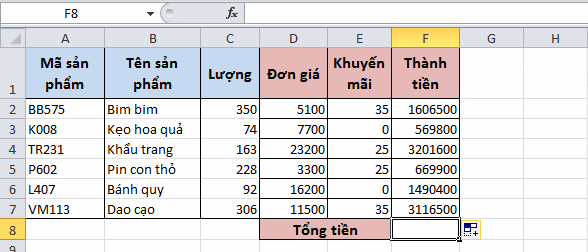
Hi vọng với bài viết này, các bạn có thể vận dụng linh hoạt cho công việc của mình. Chúc bạn thành công!